1、在开始按钮点击右键,选择控制面板。
2、接着我...
IIS全称为Internet Information Services,中文名字为互联网信息服务,那么如何在Windows10安装IIS服务呢?一起往下看吧。
1、在开始按钮点击右键,选择控制面板。

2、接着我们从控制面板选择“程序”。

3、然后选择“启用或关闭windows功能”。

华为笔记本安装win10系统的详细图文教程
华为笔记本是很多用户都喜欢的笔记本电脑.但是却又很多用户不知道华为笔记本如何安装win10系统,那么今天小编就来跟大家分享华为笔记本安装win10系统的详细图文教程.
4、从列表中选择Internet Infomation Services。

5、并且把相应的功能条目勾选上,如果不清楚,可以全部选中,然后点击确定并安装。

6、安装好之后在浏览器中输入localhost或者127.0.0.1来确认iis安装成功。
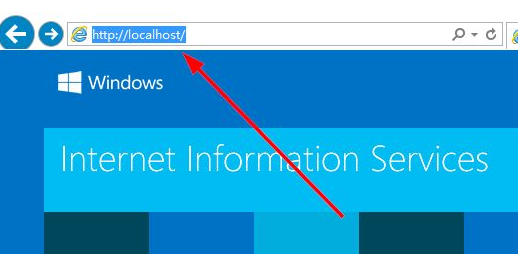
上述就是win10安装iis的操作步骤了,希望能帮到大家。
以上就是电脑技术教程《系统win10怎么安装iis详细步骤》的全部内容,由下载火资源网整理发布,关注我们每日分享Win12、win11、win10、win7、Win XP等系统使用技巧!win10系统office安装出现错误1907解决方法
office安装出现错误1907怎么办呢?win10安装office出现错误1907怎么解决呢?下面我们来看看win10安装office出现错误1907解决方法.






